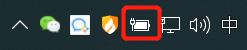怎么让笔记本键盘不发光 机械键盘灯怎么调节
在使用笔记本电脑时,有时候我们可能会觉得键盘发光太刺眼,想要关闭它的灯光,但是在笔记本电脑上,键盘灯的调节并不是那么容易。相比之下机械键盘就显得更加灵活了,我们可以通过简单的操作来调节键盘的灯光亮度和颜色。接下来我们就来看看怎样让笔记本键盘不发光,以及如何调节机械键盘的灯光。
方法如下:
1.首先,按下机械键盘的【FN】+【lns(删除键右边第一个按键)】。

2.按了【FN】+【lns(删除键右边第一个按键)】键之后,键盘灯会亮起其他颜色。再次按键盘【FN】+【lns】键。

3.亮起其他颜色之后,再次按键盘【FN】+【lns】键。继续调整呼吸灯。

4.亮起其他颜色之后,再次按键盘【FN】+【lns】键。继续调整呼吸灯。

5.一直不停的按键盘【FN】+【lns】键,直到键盘灯熄灭为止。这样键盘灯就不会再亮起来了。

6.方法总结:
1、按键盘【FN】+【lns】键;
2、亮起其他颜色后再次按键盘【FN】+【lns】键;
3、再次按键盘【FN】+【lns】键;
4、反复操作,直到键盘灯熄灭位置;
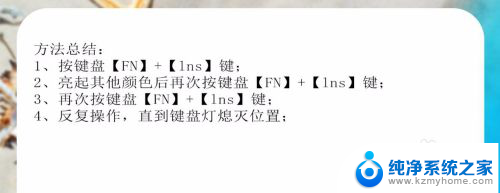
以上是如何关闭笔记本键盘背光的全部内容,如果你也遇到同样的问题,赶快参照小编的方法来解决吧,希望对大家有所帮助。